[已更新] 如何修復 Windows 10 更新錯誤 0x80244022
![[已更新] 如何修復 Windows 10 更新錯誤 0x80244022 [已更新] 如何修復 Windows 10 更新錯誤 0x80244022](https://luckytemplates.com/resources1/images2/image-2014-0408150524266.png)
為了解決 Windows 10 更新錯誤 0x80244022,請參考有效的解決方案,例如運行疑難解答、檢查網絡設定等。
適用性:Word 365、2019、2016;Windows 和 MAC OS X 操作系統。
這是一位讀者的問題:
我是一名教師,通常使用 Word 2019 來編寫我的文檔。我經常需要更改文檔段落的字體和大小。有沒有辦法讓我的工作自動化,所以我可以一鍵修改我的文檔段落?我相信這會每週為我節省幾個小時,我很樂意將其投入到其他任務中。
謝謝你的問題。宏的主要優勢在於它們允許您在 Microsoft Office 應用程序中自動執行任務。可以使用 Visual Basic for Applications (VBA) 記錄或手動編碼宏。Word 附帶了一個宏記錄器,它允許您在不編碼的情況下開發自動化腳本。如果您剛開始使用自動化,這可能是一個足夠好的解決方案。也就是說,只要具備一點 VBA 知識,您就可以編寫高效而強大的宏。
在 Word 中啟用開發人員選項卡
如果在 Microsoft Word 功能區中沒有看到“開發人員”選項卡,則需要設置宏開發環境。
記錄一個 Word 宏——一個實際的例子
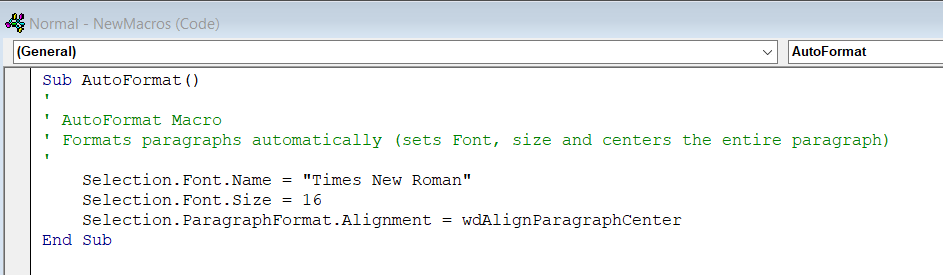
將您的工作保存在啟用 Word 宏的模板中

執行你的宏
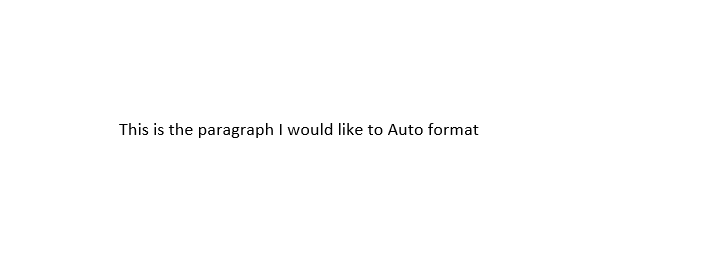

將宏分配給按鈕或鍵盤快捷鍵
注意:這是一個可選步驟,在您按照上面的宏錄製教程之後應該嘗試。
好的,到目前為止,我們的宏基礎知識已經開始工作了。現在是時候稍微改進一下我們在 Word 文檔中的宏可用性了。讓我向您展示如何將您的宏與快速訪問按鈕相關聯,以便您可以更輕鬆地啟動它。


注意:您不僅可以將 Word 宏與快速訪問按鈕相關聯,還可以將其與文檔中嵌入的命令按鈕和特定的自定義鍵盤快捷鍵相關聯。
使用 VBA 創建 Word 宏
通過一些簡單的 Visual Basic for Applications 編碼技能,我們可以編輯宏並編寫程序以使用 VBA 自動執行各種工作。
旁注:僅供參考 - 一些 Microsoft Office 應用程序,例如 Powerpoint 和 Outlook,沒有內置宏記錄器。因此,必須編寫 VBA 才能編寫 Powerpoint 宏和自動化 Outlook。
[code] Selection.Font.Color [/code]
[code] Selection.Font.Color = 16737792[/code]

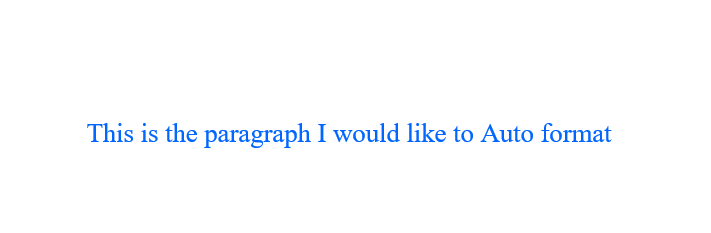
您可以編寫的有用的 Word 宏示例
自發布本教程以來,許多讀者要求提供更深入的 Word 宏示例。此列表涵蓋了您可以在 Word 中使用 Visual Basic 自動執行的最常見任務。開始了:
創建並保存新文檔
Sub CreateNewDoc()
'This small snippet first creates a new document, then it checks whether a document with the same name already exists before saving.
Dim myDoc As New Document
Dim filePath As String
'Modify your file path as needed
filePath = "C:\MyNewDoc.docx"
Set myDoc = Documents.Add
With myDoc
If Dir(filePath) = "" Then
.SaveAs2 (filePath)
Else
'You have already an existing document
MsgBox ("Please use a different file name")
End If
End With
myDoc.Close SaveChanges:=wdPromptToSaveChanges
End Sub注意:創建新文檔時,您可以指定要使用的模板(.dotm/.dotx 文件)。模板通常存儲在:C:\Users\\AppData\Roaming\Microsoft\Templates
Documents.Add Template:=<your_template_folder>使用 VBA 打開 Word 文檔
Sub OpenDoc()
'This code checks whether your document exists and then opens it
filePath = "C:\MyNewDoc.docx"
If Dir(filePath) = "" Then
MsgBox ("file doesn't exist")
Else
Documents.Open (filePath)
End If
End Sub關閉一個/所有打開的文檔
Sub CloseDoc()
'This code closes a specific document
filePath = "C:\MyNewDoc.docx"
Documents(filePath).Close SaveChanges:=wdPromptToSaveChanges
End SubSub CloseAllDocs()
'This code closes all opened documents in your computer
Documents.Close SaveChanges:=wdPromptToSaveChanges
End Sub將 Word 保存為 PDF
以下是如何輕鬆地將 Word 文檔自動保存為 PDF 文件。
Sub SaveAsPdf()
'This code saves a word document in a PDF format
FileName = Left(CStr(ActiveDocument.Name), Len(CStr(ActiveDocument.Name)) - 5)
ActiveDocument.SaveAs2 FileName:="c:\" + FileName + ".pdf", FileFormat:=wdFormatPDF
End Sub插入頁眉和頁腳
此代碼設置 Word 文檔首頁的頁眉和頁腳。
Sub InsertHeaderFooterFirstPage()
Dim myDoc As Document
Dim headerText As String
Dim footerText As String
Set myDoc = ActiveDocument
'Replace the header and footer text as needed
headerText = "This document was written by you"
footerText = "All rights reserved to you"
With myDoc.Sections(1)
'We first ensure that we can set different header and footer texts
.PageSetup.DifferentFirstPageHeaderFooter = True
'Setting the header and footer texts
.Headers(wdHeaderFooterFirstPage).Range.Text = headerText
.Footers(wdHeaderFooterFirstPage).Range.Text = footerText
End With
End Sub其他 Word 宏的想法
以下是我們將在未來發布的更多想法。
今天的教程到此結束。如您所見,Word 宏記錄器和 Word 中的 VBA 宏有很多工作要做。如果您正在尋找超出本教程範圍的更具體的幫助,請通過我們的聯繫表與我們聯繫。
為了解決 Windows 10 更新錯誤 0x80244022,請參考有效的解決方案,例如運行疑難解答、檢查網絡設定等。
唯一比觀看 Disney+ 更好的是和朋友一起觀看。通過本指南了解如何在 Discord 上流式傳輸 Disney+。
閱讀完整指南以了解如何解決 Windows 10 和 11 上的 Hamachi 無法獲取適配器配置錯誤,解決方案包括更新驅動程序、防火牆設置等
了解修復 REGISTRY_ERROR 藍屏錯誤 (0x00000051) 的有效方法,解決 Windows 系統中遇到的註冊表錯誤。
在 Roku 上調整聲音比使用遙控器向上或向下移動更多。以下是如何在 Roku 上更改音量的完整指南。
在 Roblox 中被禁止或踢出遊戲的錯誤代碼 267,按照以下簡單解決方案輕鬆解決...
面對 Rust 在啟動或加載時不斷崩潰,然後按照給出的修復並輕鬆停止 Rust 崩潰問題...
如果在 Windows 10 中遇到 Driver WudfRd failed to load 錯誤,事件 ID 為 219,請遵循此處給出的修復並有效解決錯誤 219。
發現修復此處給出的 Windows 10 和 11 上的未知軟件異常 (0xe0434352) 錯誤的可能解決方案
想知道如何修復 GTA 5 中的腳本掛鉤 V 嚴重錯誤,然後按照更新腳本掛鉤應用程序等修復,重新安裝 GTA 5 和其他




![如何修復 Roblox 錯誤代碼 267 [7 簡單修復] 如何修復 Roblox 錯誤代碼 267 [7 簡單修復]](https://luckytemplates.com/resources1/images2/image-6174-0408150822616.png)
![[已解決] 如何解決 Rust 不斷崩潰的問題? [已解決] 如何解決 Rust 不斷崩潰的問題?](https://luckytemplates.com/resources1/images2/image-6970-0408150808350.png)
![[已修復] 驅動程序 WudfRd 在 Windows 10 中無法加載錯誤 219 [已修復] 驅動程序 WudfRd 在 Windows 10 中無法加載錯誤 219](https://luckytemplates.com/resources1/images2/image-6470-0408150512313.jpg)

![[已解決] Grand Theft Auto V 中的“Script Hook V 嚴重錯誤” [已解決] Grand Theft Auto V 中的“Script Hook V 嚴重錯誤”](https://luckytemplates.com/resources1/images2/image-225-0408151048736.png)